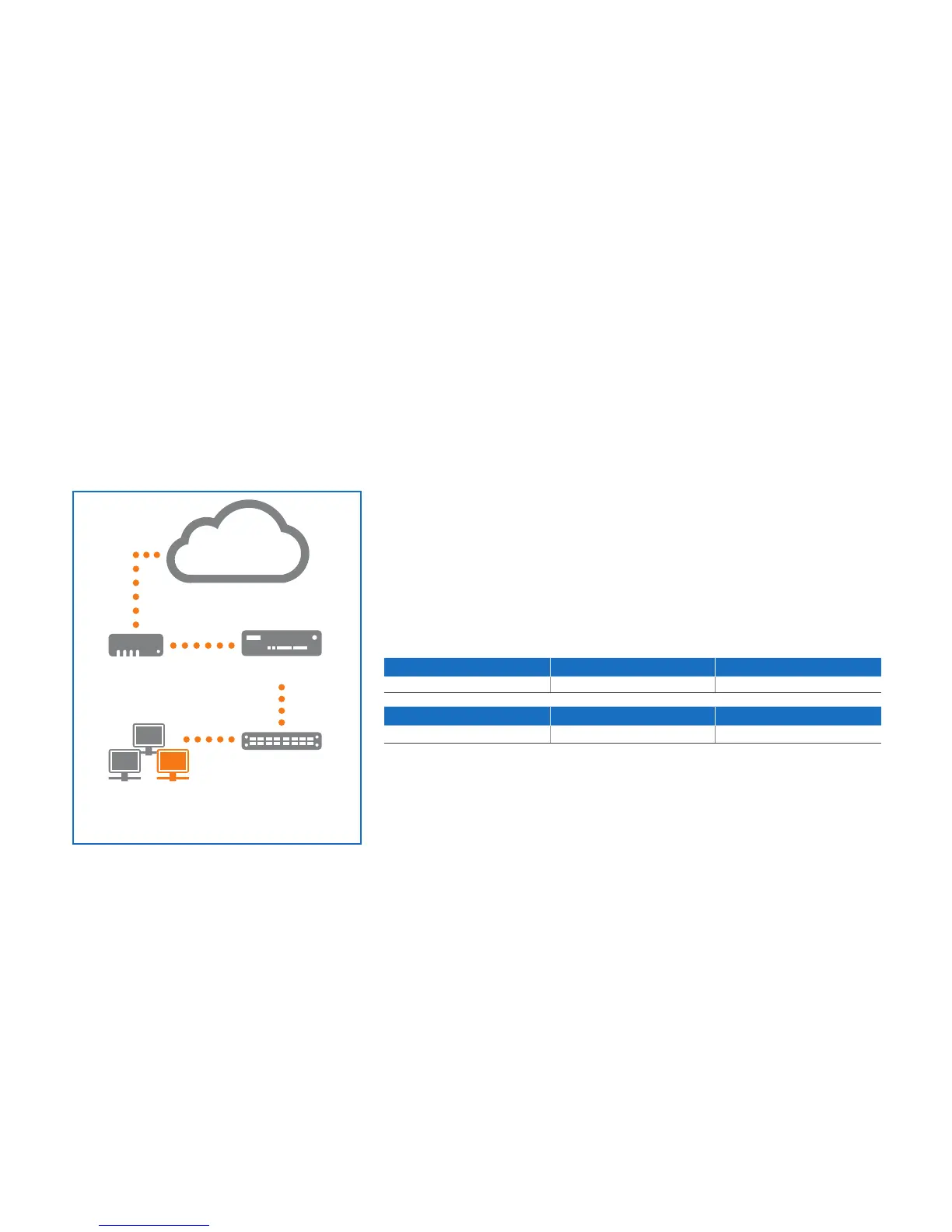6
Lizenz
Die Security Appliances werden mit einer 30-tägigen Testversion bereitgestellt.
Während des Testzeitraums oder nach Ablauf können Sie die Volllizenz aktivieren, die
Sie von Ihrem Sophos Partner erworben haben. Legen Sie dazu ein Konto unter https://
myutm.sophos.com an, aktivieren Sie die bereitgestellten Aktivierungs- und Upgrade-
Schlüssel und laden Sie die erstellte Lizenzdatei in Ihre Appliance hoch.
2. Appliance montieren und verbinden
Ports mit den internen und externen Netzwerken verbinden
1. Verbinden Sie den E0-/LAN-Port über einen Hub oder Switch mit dem internen
Netzwerk. Verwenden Sie hierzu das beiliegende RJ45 Ethernet-Kabel. Beachten
Sie, dass Ihr Administrations-PC ebenfalls mit diesem Netzwerk verbunden sein
muss.
2. Verbinden Sie den E1-/WAN-Port mit dem externen Netzwerk. Die Verbindung zum
WAN hängt von der Art des Internetzugangs ab.
Für die UTM Appliances sind werkseitig folgende
Standardeinstellungen festgelegt:
Ethernet-Port IP-Adresse Vertrauenswürdige Sites
E0/LAN 192.168.0.1/255.255.255.0 LAN
Standard-Gateway DNS-Proxy DHCP-Dienst
-- Aktiviert Deaktiviert
Hinweis: Bei SG 105(w)/115(w) wird der SFP-Port mit RJ45 Ethernet-Port E3 geteilt
und hat Vorrang vor dem RJ45-Port für den Fall, dass Sie Kabel mit beiden Ports
gleichzeitig verbinden.
Appliance im Rack montieren
Wenn Sie die Appliance in einem Rack montieren möchten, verwenden Sie
das für dieses Gerät optional erhältliche Rackmontage-Kit.
Kurzanleitung SG 105(w)/115(w)/125(w)/135(w) Rev. 3
Internet
z.B.
DSL-Modem
Internes Netzwerk
Administrations-Client-
PC
UTM Appliance
Switch
E1/Beliebiger
Port
E0/LAN
